Heim >System-Tutorial >Windows-Serie >Windows 10 1909: Vollständige Anleitung zum Ändern von Benutzernamenprofilen
Windows 10 1909: Vollständige Anleitung zum Ändern von Benutzernamenprofilen
- WBOYnach vorne
- 2023-12-29 14:55:561230Durchsuche
Ich glaube, es gibt viele Freunde, die den Benutzernamen und die Konfigurationsdatei unseres Systems ändern möchten, wenn sie win101909 verwenden. Wenn Sie nicht wissen, wie das geht, können Sie einen Blick auf diesen Computer werfen und Eigenschaften auswählen in der E-Mail, suchen Sie nach den Einstellungen für „Erweiterte Eigenschaften“ und ändern Sie dann die Umgebungskonfigurationsvariablen im Fenster.
Das System Win101909 ändert das Benutzernamenprofil vollständig:
1 Öffnen Sie zuerst den „Datei-Explorer“, suchen Sie diesen Computer im linken Bereich, klicken Sie mit der rechten Maustaste – „Eigenschaften“.
2. Suchen Sie im linken Bereich nach „Erweiterte Systemeinstellungen – Erweitert – Umgebungsvariablen“
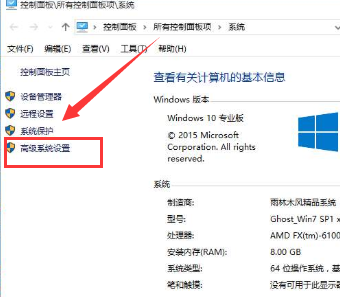 3. Nachdem Sie die Einstellungen unten vorgenommen haben, bestätigen Sie und kehren Sie zurück:
3. Nachdem Sie die Einstellungen unten vorgenommen haben, bestätigen Sie und kehren Sie zurück:
4. Klicken Sie unter „Benutzervariablen für XXXX“ auf „ Neu“ „Schaltfläche:
5. Setzen Sie den Variablennamen auf „USERPROFILE“
6. Setzen Sie den Variablenwert auf „C:Userschen123“ (chen123 ist der Benutzername, den Sie benötigen)
7. Klicken Sie auf die Schaltfläche „Neu“:
 8. Setzen Sie den Variablennamen auf „Userschen123“ (chen123 ist der Benutzername, den Sie benötigen)
8. Setzen Sie den Variablennamen auf „Userschen123“ (chen123 ist der Benutzername, den Sie benötigen)
10 Die Kontokonfigurationsdatei wird automatisch in den neuen Ordner konfiguriert
11. Die ursprüngliche Konfiguration wird nicht automatisch in die neue Konfigurationsdatei kopiert.
Das obige ist der detaillierte Inhalt vonWindows 10 1909: Vollständige Anleitung zum Ändern von Benutzernamenprofilen. Für weitere Informationen folgen Sie bitte anderen verwandten Artikeln auf der PHP chinesischen Website!

